Drucken über den Computer
FAQ-ID: 8200837500
Veröffentlicht am: 22 Juni 2010
Lösung:
Dokumente drucken (Windows)
In diesem Abschnitt werden die Schritte zum Drucken eines Dokuments im Format A4 auf Normalpapier beschrieben.NOTE
- Der Vorgang kann sich je nach verwendeter Anwendungssoftware unterscheiden. Detaillierte Anweisungen zur Vorgehensweise finden Sie im Handbuch der verwendeten Anwendungssoftware.
- Die in diesem Abschnitt abgebildeten Bildschirmanzeigen stellen die Vorgehensweise bei Verwendung des Betriebssystems Windows 7 Home Premuim (im Folgenden kurz als "Windows 7" bezeichnet) dar.
1. Stellen Sie sicher, dass das Gerät eingeschaltet ist.
2. Legen Sie das zu bedruckende Papier ein.
Weitere Informationen finden Sie unter [ Einlegen von Papier ]
Stellen Sie hier sicher, dass Normalpapier im Format A4 in die Kassette eingelegt ist.
NOTE
- Legen Sie Normalpapier in den Formaten A4, B5, A5 oder Letter in die Kassette und andere Papierformate oder -typen, wie z. B. Fotopapier, in das hintere Fach ein.
3. Öffnen Sie behutsam das Papierausgabefach, und ziehen Sie die Verlängerung des Papierausgabefachs heraus.
4. Erstellen (oder öffnen) Sie mit einer geeigneten Anwendungssoftware ein zu druckendes Dokument.
5. Öffnen Sie das Druckertreiber-Setup-Fenster.
(1) Wählen Sie Drucken (Print) im Menü Datei (File) oder in der Symbolleiste in Ihrer Softwareanwendung aus.
Das Dialogfeld Drucken (Print) wird angezeigt.
(2) Vergewissern Sie sich, dass die Bezeichnung Ihres Geräts ausgewählt ist.
NOTE
- Sollte die Bezeichnung eines anderen Druckers ausgewählt sein, so wählen Sie durch Klicken die Bezeichnung Ihres Geräts aus.
(3) Klicken Sie auf Einstellungen (Preferences) (oder Eigenschaften (Properties)).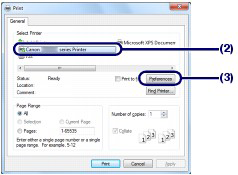
6. Legen Sie die gewünschten Druckeinstellungen fest.
(1) Wählen Sie Geschäftliches Dokument (Business Document) in Häufig verwendete Einstellungen (Commonly Used Settings).
NOTE
- Wenn das Druckobjekt wie z. B. Geschäftliches Dokument (Business Document) oder Fotodruck (Photo Printing) in Häufig verwendete Einstellungen (Commonly Used Settings) ausgewählt ist, werden die Elemente in Zusätzliche Funktionen (Additional Features) automatisch ausgewählt. Die für das Druckobjekt relevanten Einstellungen wie beispielsweise der Medientyp oder die Druckqualität werden auch angezeigt.
(2) Achten Sie auf die angezeigten Einstellungen.
Hier wird unter Medientyp (Media Type) die Option Normalpapier (Plain Paper), unter Druckqualität (Print Quality) die Option Standard, unter Druckerpapierformat (Printer Paper Size) das Format A4 und unter Papierzufuhr (Paper Source) die Option Automatisch auswählen (Automatically Select) ausgewählt.
NOTE
- Wenn Sie zwei oder mehr Exemplare unter Kopien (Copies) festlegen, werden die gedruckten Seiten sortiert.
- Die Einstellungen können geändert werden. Überprüfen Sie nach dem Ändern der Option Druckerpapierformat (Printer Paper Size), ob die Einstellung von Seitenformat (Page Size) im Fenster Seite einrichten (Page Setup) mit der Einstellung in der Anwendungssoftware übereinstimmt.
- Falls Sie Normalpapier im Format A4, B5, A5 oder Letter auswählen und unter Papierzufuhr (Paper Source) die Option Automatisch auswählen (Automatically Select) ausgewählt ist, zieht das Gerät das Papier aus der Kassette ein. Falls Sie andere Papierformate oder -typen wie z. B. Fotopapier auswählen, zieht das Gerät das Papier aus dem hinteren Fach ein. Falls Sie das falsche Format oder den falschen Medientyp auswählen, zieht das Gerät möglicherweise Papier aus der falschen Papierzufuhr ein oder druckt unter Umständen nicht mit der entsprechenden Druckqualität.
(3) Klicken Sie auf OK.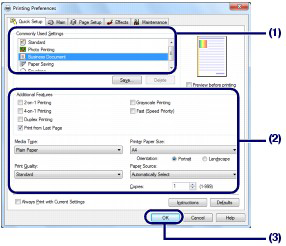
NOTE
- Detailinformationen zu den Funktionen des Druckertreibers erhalten Sie, indem Sie durch Klicken auf Hilfe (Help) oder Anweisungen (Instructions) das Online-Handbuch Erweitertes Handbuch aufrufen. Die Schaltfläche Anweisungen (Instructions) wird auf den Registerkarten Schnelleinrichtung (Quick Setup), Optionen (Main)) und Wartung (Maintenance) angezeigt, wenn das Online-Handbuch auf Ihrem Computer installiert ist.
- Sie können die Einstellungen benennen und unter Häufig verwendete Einstellungen (Commonly Used Settings) hinzufügen.
- Wenn das Kontrollkästchen Immer mit aktuellen Einstellungen drucken (Always Print with Current Settings) ausgewählt ist, werden die aktuellen Einstellungen ab dem nächsten Druckauftrag angewandt. Diese Funktion ist möglicherweise nicht in allen Softwareanwendungen vorhanden.
- Möchten Sie sich vor dem eigentlichen Ausdruck in der Druckvorschau ein Bild von dem Ausdruck machen, so aktivieren Sie das Kontrollkästchen Vorschau vor dem Druckvorgang (Preview before printing). Nicht jede Anwendungssoftware bietet eine Vorschaufunktion.
- Sie können die Druckeinstellungen auf der Registerkarte Optionen (Main) oder Seite einrichten (Page Setup) festlegen.
7. Starten Sie den Druckvorgang.
Klicken Sie auf Drucken (Print) oder auf OK, um den Druckvorgang zu starten.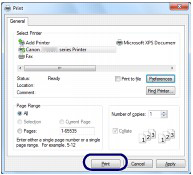
NOTE
- Zum Abbrechen des laufenden Druckvorgangs berühren Sie die Stopp-Taste des Geräts oder klicken im Druckerstatusmonitor auf Druckvorgang abbrechen (Cancel Printing) Nach dem Abbrechen des Druckvorgangs werden möglicherweise leere Blätter ausgeworfen. Klicken Sie zum Anzeigen des Statusmonitors auf das Druckersymbol in der Taskleiste. Klicken Sie in Windows Vista (im Folgenden bezeichnet als "Windows Vista") oder Windows XP in der Symbolleiste auf Canon XXX Printer (wobei "XXX" für den Namen des Geräts steht).
- Falls gerade Linien versetzt gedruckt werden oder das Druckergebnis nicht zufrieden stellend ist, muss der Druckkopf ausgerichtet werden. Weitere Informationen finden Sie unter [ Ausrichten des Druckkopfs ]
Dokumente drucken (Macintosh)
In diesem Abschnitt werden die Schritte zum Drucken eines Dokuments im Format A4 auf Normalpapier beschrieben.NOTE
- Der Vorgang kann sich je nach verwendeter Anwendungssoftware unterscheiden. Detaillierte Anweisungen zur Vorgehensweise finden Sie im Handbuch der verwendeten Anwendungssoftware.
- Für Mac OS X 10.6.x oder Mac OS X 10.5.x
NOTE
- Die in diesem Abschnitt abgebildeten Bildschirmanzeigen stellen die Vorgehensweise bei Verwendung des Betriebssystems Mac OS X 10.6.x dar.
1. Stellen Sie sicher, dass das Gerät eingeschaltet ist.
2. Legen Sie das zu bedruckende Papier ein.
Stellen Sie hier sicher, dass Normalpapier im Format A4 in die Kassette eingelegt ist.
-> [ Einlegen von Papier ]
NOTE
- Legen Sie Normalpapier in den Formaten A4, B5, A5 oder Letter in die Kassette und andere Papierformate oder -typen, wie z. B. Fotopapier, in das hintere Fach ein.
3. Öffnen Sie behutsam das Papierausgabefach, und ziehen Sie die Verlängerung des Papierausgabefachs heraus.
4. Erstellen (oder öffnen) Sie mit einer geeigneten Anwendungssoftware ein zu druckendes Dokument.
5. Öffnen Sie das Dialogfeld Drucken (Print).
Wählen Sie im Menü Datei (File) der Anwendungssoftware den Befehl Drucken (Print).
Das Dialogfeld Drucken (Print) wird angezeigt.
NOTE
- Sollte das nachstehend abgebildete Dialogfeld angezeigt werden, klicken Sie auf
 (Abwärtspfeil).
(Abwärtspfeil).
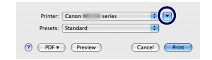
6. Legen Sie die gewünschten Druckeinstellungen fest.
(1) Vergewissern Sie sich, dass unter Drucker (Printer) die Bezeichnung Ihres Geräts angegeben ist.
(2) Wählen Sie das Format des eingelegten Papiers unter Papierformat (Paper Size) aus.
Für dieses Beispiel verwenden Sie das Format DIN A4 (A4).
(3) Wählen Sie im Popup-Menü die Option Qualität und Medium (Quality & Media) aus.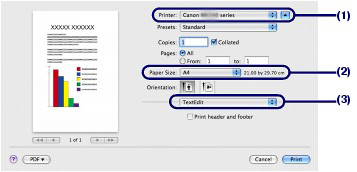
(4) Wählen Sie unter Medientyp (Media Type) den Medientyp des eingelegten Papiers aus.
Die Auswahl hier ist Normalpapier (Plain Paper).
NOTE
- Falls Sie Normalpapier im Format A4, B5, A5 oder Letter auswählen und unter Papierzufuhr (Paper Source) die Option Automatisch auswählen (Automatically Select) ausgewählt ist, zieht das Gerät das Papier aus der Kassette ein. Falls Sie andere Papierformate oder -typen wie z. B. Fotopapier auswählen, zieht das Gerät das Papier aus dem hinteren Fach ein. Falls Sie das falsche Format oder den falschen Medientyp auswählen, zieht das Gerät möglicherweise Papier aus der falschen Papierzufuhr ein oder druckt unter Umständen nicht mit der entsprechenden Druckqualität.
(5) Unter Papierzufuhr (Paper Source) muss Automatisch auswählen (Automatically Select) ausgewählt sein.
(6) Wählen Sie unter Druckqualität (Print Quality) die gewünschte Druckqualität aus.
Hier wird Standard ausgewählt.
NOTE
- Sie Details zu den Druckertreiberfunktionen wünschen, klicken Sie auf
 (Frage) im Bildschirm Qualität und Medium (Quality & Media), Farboptionen (Color Options), Randloser Druck (Borderless Printing) oder Duplexdruck & Rand (Duplex Printing & Margin).
(Frage) im Bildschirm Qualität und Medium (Quality & Media), Farboptionen (Color Options), Randloser Druck (Borderless Printing) oder Duplexdruck & Rand (Duplex Printing & Margin). - Anhand der im linken Bereich des Dialogfelds angezeigten Vorschau können Sie sich vorab ein Bild von dem Ausdruck machen. Nicht jede Anwendungssoftware bietet eine Vorschaufunktion.
7. Starten Sie den Druckvorgang.
Klicken Sie auf Drucken (Print), um den Druckvorgang zu starten.
NOTE
- Zum Anzeigen der Liste der aktuellen Druckaufträge klicken Sie im Dock auf das Drucker-Symbol.
- Um einen aktuellen Druckauftrag abzubrechen, wählen Sie den gewünschten Auftrag in der Liste Name aus, und klicken Sie anschließend auf Löschen (Delete). Um einen aktuellen Druckauftrag nur vorübergehend anzuhalten, klicken Sie auf Anhalten (Hold). Um alle Druckaufträge in der Liste vorübergehend anzuhalten, klicken Sie auf Drucker anhalten (Pause Printer). Nach dem Abbrechen des Druckvorgangs werden möglicherweise leere Blätter ausgeworfen.
- Falls gerade Linien versetzt gedruckt werden oder das Druckergebnis nicht zufrieden stellend ist, muss der Druckkopf ausgerichtet werden. Weitere Informationen finden Sie unter [ Ausrichten des Druckkopfs ]
- Für Mac OS X 10.4.11
1. Stellen Sie sicher, dass das Gerät eingeschaltet ist.
2. Legen Sie das zu bedruckende Papier ein.
Stellen Sie hier sicher, dass Normalpapier im Format A4 in die Kassette eingelegt ist.
-> [ Einlegen von Papier ]
NOTE
- Legen Sie Normalpapier in den Formaten A4, B5, A5 oder Letter in die Kassette und andere Papierformate oder -typen, wie z. B. Fotopapier, in das hintere Fach ein.
3. Öffnen Sie behutsam das Papierausgabefach, und ziehen Sie die Verlängerung des Papierausgabefachs heraus.
4. Erstellen (oder öffnen) Sie mit einer geeigneten Anwendungssoftware ein zu druckendes Dokument.
5. Legen Sie das Format fest.
(1) Wählen Sie im Menü Datei (File) der Anwendungssoftware die Option Seite einrichten (Page Setup).
Nun wird das Dialogfeld Seite einrichten (Page Setup) angezeigt.
(2) Vergewissern Sie sich, dass unter Format für (Format for) die Bezeichnung Ihres Geräts ausgewählt ist.
(3) Wählen Sie das Format des eingelegten Papiers unter Papierformat (Paper Size) aus.
Für dieses Beispiel verwenden Sie das Format DIN A4 (A4).
(4) Klicken Sie auf OK.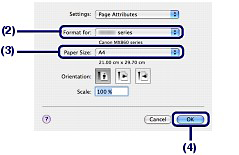
6. Legen Sie die gewünschten Druckeinstellungen fest.
(1) Wählen Sie im Menü Datei (File) der Anwendungssoftware den Befehl Drucken (Print).
Das Dialogfeld Drucken (Print) wird angezeigt.
(2) Vergewissern Sie sich, dass unter Drucker (Printer) die Bezeichnung Ihres Geräts angegeben ist.
(3) Wählen Sie im Popup-Menü die Option Qualität und Medium (Quality & Media) aus.
(4) Wählen Sie unter Medientyp (Media Type) den Medientyp des eingelegten Papiers aus.
Die Auswahl hier ist Normalpapier (Plain Paper).
NOTE
- Falls Sie Normalpapier im Format A4, B5, A5 oder Letter auswählen und unter Papierzufuhr (Paper Source) die Option Automatisch auswählen (Automatically Select) ausgewählt ist, zieht das Gerät das Papier aus der Kassette ein. Falls Sie andere Papierformate oder -typen wie z. B. Fotopapier auswählen, zieht das Gerät das Papier aus dem hinteren Fach ein. Falls Sie das falsche Format oder den falschen Medientyp auswählen, zieht das Gerät möglicherweise Papier aus der falschen Papierzufuhr ein oder druckt unter Umständen nicht mit der entsprechenden Druckqualität.
(5) Unter Papierzufuhr (Paper Source) muss Automatisch auswählen (Automatically Select) ausgewählt sein.
(6) Wählen Sie unter Druckqualität (Print Quality) die gewünschte Druckqualität aus.
Hier wird Standard ausgewählt.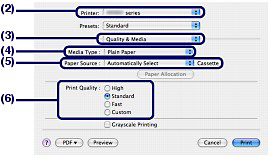
NOTE
- Wenn Sie Details zu den Druckertreiberfunktionen wünschen, klicken Sie auf
 ((Frage) im Bildschirm Qualität und Medium (Quality & Media), Farboptionen (Color Options), Spezialeffekt (Special Effects), Randloser Druck (Borderless Printing) oder Duplexdruck & Rand (Duplex Printing & Margin).
((Frage) im Bildschirm Qualität und Medium (Quality & Media), Farboptionen (Color Options), Spezialeffekt (Special Effects), Randloser Druck (Borderless Printing) oder Duplexdruck & Rand (Duplex Printing & Margin). - Klicken Sie auf Vorschau (Preview), wenn Sie sich vor dem eigentlichen Ausdruck in der Druckvorschau ein Bild von dem Ausdruck machen möchten. Nicht jede Anwendungssoftware bietet eine Vorschaufunktion.
7. Starten Sie den Druckvorgang.
Klicken Sie auf Drucken (Print), um den Druckvorgang zu starten.
NOTE
- Zum Anzeigen der Liste der aktuellen Druckaufträge klicken Sie im Dock auf das Drucker-Symbol.
- Um einen aktuellen Druckauftrag abzubrechen, wählen Sie den gewünschten Auftrag in der Liste Name aus, und klicken Sie anschließend auf Löschen (Delete). Um einen aktuellen Druckauftrag nur vorübergehend anzuhalten, klicken Sie auf Anhalten (Hold). Um alle Druckaufträge in der Liste anzuhalten, klicken Sie auf Druckaufträge stoppen (Stop Jobs). Nach dem Abbrechen des Druckvorgangs werden möglicherweise leere Blätter ausgeworfen.
- Falls gerade Linien versetzt gedruckt werden oder das Druckergebnis nicht zufrieden stellend ist, muss der Druckkopf ausgerichtet werden. Weitere Informationen finden Sie unter [ Ausrichten des Druckkopfs ]
Zutreffende Modelle
- PIXMA MG6140
- PIXMA MG6150
- PIXMA MG8140
- PIXMA MG8150